Blender默认的界面里面,最主要的憧钏荭拜部分,就是3D视图窗口,如下图所示,绿色方框里面的部分。下面,我们就来详细的认识一下Blender的3D视图窗口的不同的组成部分。

工具/原料
电脑
Blender
分布介绍
1、最显眼的,就是主区块。如图红色区域,右上角写着“User Rersp”,表示的是“用户界面”的意思。我们绘制的图形,一般都会在这里面展示。

2、点击“主区块”右侧的那个加号,就会出现“属性区块”。

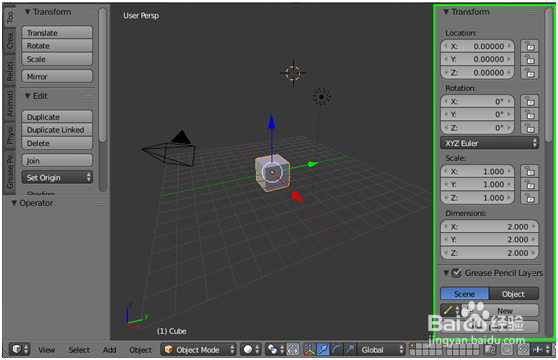
3、鼠标可以拖动“属性区块”的左边界,可以改变该区块的大小。当“属性区块”最小化的时候,就变回到加号了。


4、“主区块”左上角是“工具栏”,里面包括“平移”、“旋转”、“缩放”、“对称”、“编辑”、“历史”等工具。


5、“工具栏”下面就是“操作面板”,暂时还没有任何操作,所以里面是空的。

6、最下边那一小溜,就是“标题栏”。

7、“标题栏”左下角有一个三角形标志(叫做“区块分割部件”)。当鼠标的光标移动到三角形上面的时候,会变成一个白色的加号。此时,拖动鼠标,就可以得到第二个“标题栏”。
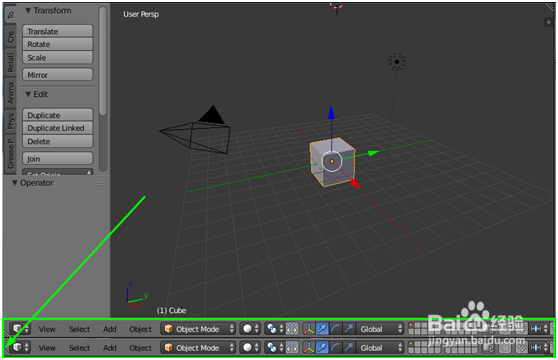
8、而在“主区块”右上角也有类似的三角形,功能也很类似。注意看下图,出现两个“3D视图窗口”,而在右边的那个“3D视图窗口”左侧又出现一个加号,其实是对应的“工具栏”的最小化。
